Много потребители на Ubuntu Linux избират да стартират двойно зареждане наБазираната на Linux операционна система с Microsoft Windows 10, било то чрез избиране по време на инсталацията при настройка на Ubuntu или след факта, като я зареждате с Grub.
През повечето време Ubuntu може да открие и настроиMicrosoft Windows 10 автоматично, без никаква суматоха. Въпреки това, в някои редки случаи операционната система Ubuntu Linux не може да намери Windows 10 и да създаде проблеми на тези, които се опитват да настроят двойно зареждане.
Ако се опитвате да настроите Ubuntu Linux и Windows 10 на една и съща система и не можете да разберете защо Ubuntu няма да го открие, можем да помогнем. Ето как да коригирате Ubuntu да не открива Windows 10!
Fix Ubuntu не открива Windows 10 по време на инсталацията
Инструментът за инсталиране на Ubuntu сканираалтернативни операционни системи по време на инсталацията. Обикновено отделен твърд диск с Windows 10 или Windows 10 дял автоматично се открива с Os-Prober, усъвършенстван инструмент за сканиране на операционна система. Ако Windows 10 не бъде разпознат, това вероятно означава, че Windows 10 не е бил затворен правилно и се нуждае от бърза поддръжка, преди инсталаторът на Ubuntu да може да го види.
Затворете инсталационния инструмент на Ubuntu Linux и рестартирайте вашия компютър с Windows 10. Оттам следвайте стъпка по стъпка инструкциите за почистване на вашата инсталация на Windows 10.
Етап 1: След като влезете в Windows 10, преминете към секцията „Моят компютър“ и намерете главния твърд диск „C:“.
Стъпка 2: Щракнете с десния бутон на мишката върху твърдия диск „C:“ с мишката, намерете опцията „Properties“ и го изберете, за да отворите областта за настройки на C: диск.
Стъпка 3: В областта с настройки намерете „Инструменти“ и изберете бутона „Проверка“ под „Проверка на грешки“.
Стъпка 4: Избирането на „Проверка“ ще покаже на Windows 10 автоматично да сканира C: устройството за грешки и да ги поправи, ако има такива.
Стъпка 5: Отворете прозореца на командния ред на Windows 10 в менюто на приложението. След това, след като приложението „Команден ред“ се появи в менюто, щракнете с десния бутон върху него и изберете „Изпълнение като администратор“.
Стъпка 6: Когато прозорецът за контрол на потребителските акаунти се отвори нана екрана, казвайки: „Искате ли да разрешите на това приложение да прави промени в устройството си“, изберете „Да“. Избирането на „Да“ ще ви даде достъп до прозорец на командния ред с достъп на системно ниво.
С отворен команден ред, стартирайте Chkdsk команда по-долу. Имайте предвид, че това трябва да се стартира само ако сканирането „Грешка при проверка“ в стъпка 4 не намери никакви грешки.
chkdsk C: /F
Стъпка 7: След стартиране на Chkdsk команда, в командния ред ще се появи подкана, която ще ви уведоми, че трябва да рестартирате, за да стартирате командата. Изберете “Y”, за да рестартирате.
Стъпка 8: Нека Chkdsk команда изпълни. Когато приключи, стартирайте в Windows 10.
След като сте заредили Windows 10 архивно копие, щракнете„Изключване“, за да го изключите безопасно. След това включете USB стика на Ubuntu и го стартирайте, за да опитате отново да инсталирате Ubuntu. Приложението за инсталиране вече трябва да открие Windows 10 в процеса на инсталиране.

Fix Ubuntu не открива Windows 10 след инсталирането на Ubuntu
Не всеки потребител, който възнамерява да раздвои Windows10 и Ubuntu планира да инсталира операционните системи на същия твърд диск. Много потребители на Linux имат два твърди диска: един за Linux и един за Windows 10.
Ако сте инсталирали Ubuntu на вашия компютър, инсталаторът на Ubuntu трябва да открие твърдия диск на Windows 10 автоматично. Ако това не стане, ето как да го поправите.
Етап 1: Заредете се в Ubuntu Linux на вашия компютър. След стартиране отворете терминален прозорец, като натиснете Ctrl + Alt + T или Ctrl + Shift + T на клавиатурата.
Стъпка 2: Използвай lsblk команда за откриване на устройството на вашия компютър с Windowslabel е, както и имената на дяловете. В този пример той ще бъде „/ dev / sdb“, а дяловете, с които ще работим, са „/ dev / sdb1“, „/ dev / sdb2“, „/ dev / sdb3“ и „/ dev / sdb4“ ".
Стъпка 3: Изпълнете fsck инструмент на всеки от дяловете на устройството на Windows 10, за да изчистите всички мръсни битове на устройството. Не забравяйте да замените всеки екземпляр на „/ dev / sdb“ с действителните имена на дялове на Windows 10.
sudo fsck -y /dev/sdb1 sudo fsck -y /dev/sdb2 sudo fsck -y /dev/sdb3 sudo fsck -y /dev/sdb4
Стъпка 4: Инсталирайте пакета Os-prober на Ubuntu Linux с помощта на командата Apt по-долу.
sudo apt install os-prober
Стъпка 5: В терминала, използвайки актуализация-плюскане команда, принудете Ubuntu да актуализира ръчно вашия бутлоудър.
sudo update-grub
Стъпка 6: Гледайте подканата на терминала и се уверете, че Ubuntu открива Windows 10. Ще знаете, че Os-prober работи, ако го видите в изхода. Ако актуализация-плюскане командата не разпознава вашия твърд диск с Windows 10, fsck командата може да не е достатъчна. Помислете за зареждане в Windows 10 устройството с вашия BIOS, стартирайте Chkdskи след това стартирайте отново актуализация-плюскане команда.
Стъпка 7: Рестартирайте вашата Ubuntu инсталация. По време на процеса на стартиране, разгледайте загрузчика Grub. Ако процесът е успешен, Ubuntu ще открие Windows 10 и ще го добави като опция за зареждане!
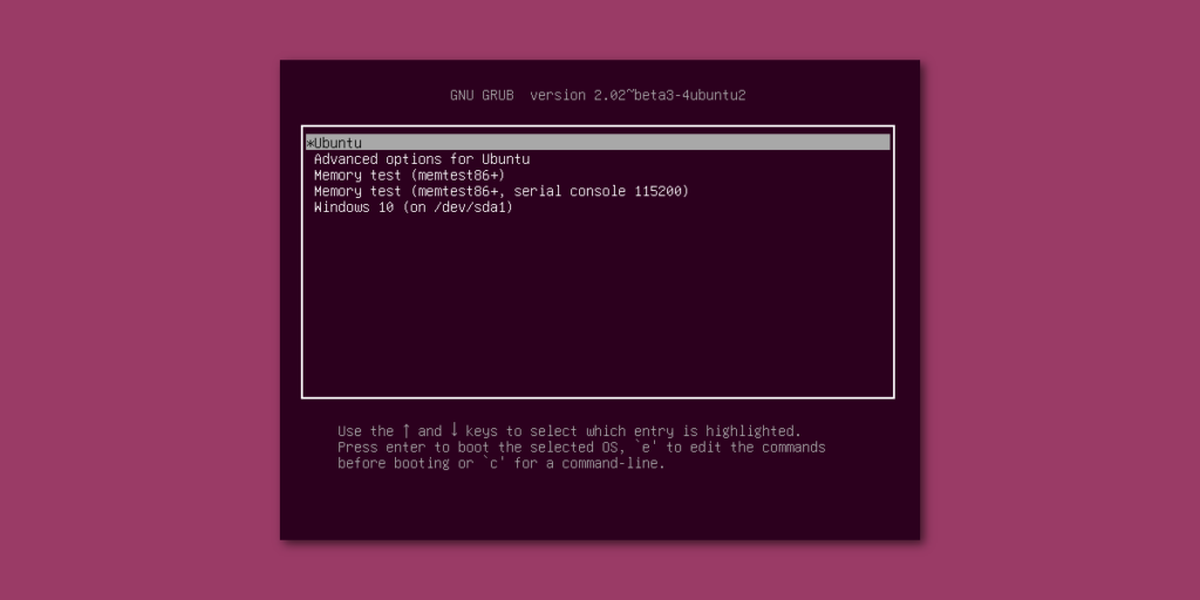













Коментари